Vészhelyzet esetén nincs mindig ideje szöveget írni vagy hívást kezdeményezni. Az Android vészhelyzeti rutin létrehozásával gyorsan segítséget kérhet a Google Segéddel. Létrehozhat egy egyszerű hangparancsot vagy akár egy gyors koppintás ikont is, hogy hívást kezdeményezhessen, szöveget küldhessen valakinek, vagy akár elkezdhesse a felvételt.
Miért érdemes Android Sürgősségi Rutinot létrehozni?
A szöveg elküldése nem tart sokáig, de néha minden másodperc számít. Ha emberek tömegében voltál, és valaki elkezdett lövöldözni, egyszerűen kiabálhatott a Google -jával Segéd vagy gyorsan érintsen meg egyetlen ikont, ha több személyhez szeretne fordulni, hogy tudassa velük, hogy benne van baj. Ha fél a forgalom leállása közben, elmondhatja a Google Segédnek a vészhelyzeti szót vagy kifejezést, hogy indítson hangot és/vagy videót rögzítő rutinot.
A nagyszerű dolog az, hogy különböző vészhelyzeti rutinokat hozhat létre különböző helyzetekben. Rendeljen hozzá egy vagy több műveletet a rutin aktiválásakor. Bár remélhetőleg soha nem kell használnia, de ott lesz, ha a legrosszabb történik.
A legjobb az, hogy nem kell drága alkalmazás. Le kell töltenie egy ingyenes alkalmazást az egygombos művelet engedélyezéséhez, de egyébként minden már megtalálható az Android-eszközön.
Összefüggő: 9 módja annak, hogy növelje a munka termelékenységét a Google Segéddel
A Voice Match engedélyezése
A Google Segédnek meg kell tanulnia a hangját, mielőtt Android vészhelyzeti rutinot hozhat létre. Ha már használja a Segédet, akkor lehet, hogy már megtette ezt. Ha igen, hagyja ki ezt a lépést, és lépjen tovább a következő szakaszra.
1. Nyissa meg a Google alkalmazást (ez az alkalmazás a G ikonnal), és koppintson a Beállítások elemre.

2. Lépjen a Voice oldalra.

3. Érintse meg a „Voice Match” elemet, és hajtsa végre a lépéseket a Google konfigurálásához, hogy megértse egyedi hangját. Ellenkező esetben a Segéd elindíthatja a vészhelyzeti rutinot bárki számára, aki a megfelelő szót/kifejezést mondja.

Hozzon létre Android Sürgősségi rutinot
Ugyanazt a Google alkalmazást fogja használni a vészhelyzeti rutin létrehozásához. Nyissa meg a Google alkalmazást, és koppintson a Beállítások, majd a „Google Segéd” elemre.

Válassza ki a Segéd lapot a neve alatt, és koppintson a Rutinok elemre.

Koppintson a rutin hozzáadása gombra (a kék + jel a jobb alsó sarokban).

Ezután érintse meg a „Parancsok hozzáadása” elemet. Ezt a parancsot fogja mondani a rutin elindításához. Jegyezze meg vagy írja le, hogy mit ír be. Ha elkészült, nyomja meg a vissza nyilat.
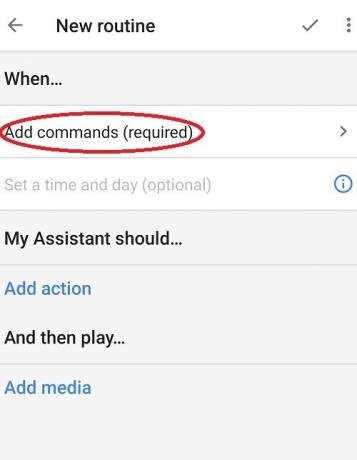
Érintse meg a „Művelet hozzáadása” gombot, hogy megmondja a Google Segédnek, mit kell tennie, amikor kimondja a parancsot. Beírhat valamit önállóan, vagy választhat a népszerű műveletek közül.

Néhány parancsot manuálisan kell megadni, például hívást kezdeményezni. Az „Adja meg a Google Segédparancsot” mezőbe számos parancsot lehet beírni:
- Hívja a kapcsolattartó nevét (írja be pontosan azt a nevet, ahogy szerepel a névjegyzékben)
- Küldje el a tartózkodási helyemet a kapcsolattartó nevére (be kell kapcsolnia a helyszolgáltatásokat)
- Indítsa el a videó rögzítését
Valójában hozzáadhatja ezeket a műveleteket, és felveheti a kapcsolatot több emberrel. Egyszerűen adja hozzá az egyes műveleteket egyenként. Ezeket sorrendben hajtják végre. Ideális esetben üzeneteket és helyeket küldjön a felvétel megkezdése előtt, hogy elkerülje a kapcsolatok elérésének késedelmét.
Szöveg vagy más típusú népszerű művelet elküldéséhez érintse meg a „Válasszon a népszerű műveletek közül” lehetőséget, és válassza a „Szöveg küldése” lehetőséget a Kommunikáció részben. A rendszer kéri, hogy válasszon egy számot, és hogy mit kell mondania a szövegnek. A művelet (ek) hozzáadásához koppintson felül a Hozzáadás gombra.

Ha befejezte a hozzáadást, térjen vissza a „Művelet hozzáadása” ablakhoz, és érintse meg a Mentés gombot a befejezéshez.
Adjon hozzá egy érintéses ikont
Ha nem szeretne beszélni a telefonjával, létrehozhat egy Android vészhelyzeti rutinot, amely akkor aktiválódik, amikor megérinti a képernyő egy adott ikonját. Ezek akcióblokkok néven ismertek.
Töltse le a Action Blocks alkalmazás. Ez integrálható a Google Segéddel, de blokkokat hozhat létre a műveletek végrehajtásához a hang használatával.
Miután telepítette az alkalmazást, nyissa meg, és koppintson a „Műveleti blokk létrehozása” elemre.
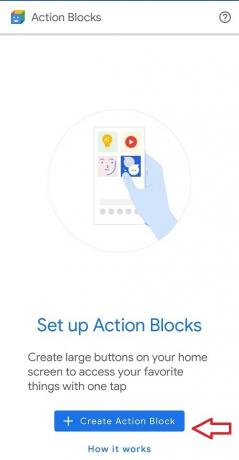
Válasszon egy műveletet a listából, ha egyetlen műveletet szeretne létrehozni a blokkhoz. Vagy ha használni szeretné a korábban létrehozott rutint, koppintson az „Egyéni művelet létrehozása” elemre.

Írja be ugyanazt a nevet vagy kifejezést, amelyet korábban a rutin parancsához használt. Törölje a jelet a „Mindig hangosan beszéljen a műveletekről” jelölőnégyzetből, és koppintson a Tovább gombra.

Válasszon egy képet az ikonhoz és a kezdőképernyőn megjelenő nevet. Koppintson a „Műveleti blokk mentése” elemre.

Végül hozzá kell adnia a képernyőhöz. Látni fog egy dobozt, amely leírja, hogyan kell ezt megtenni, de a folyamat egyszerű. Lépjen a kezdőképernyőre, és hosszan nyomja meg egy üres helyen.
Válassza ki a Modulok elemet, és húzza az „Akcióblokkok” elemet a kezdőképernyő egyik elérhető területére. Válassza ki az újonnan létrehozott műveleti blokkot, amikor a rendszer kéri.
Egyéb szempontok
A hangparancs működéséhez be kell kapcsolnia a képernyőt. Azonban gyorsabban feloldhatja képernyőjét, és megérinti a gombot, hogy a Google Segéd meghallgassa, gyorsabb, mint feloldani a képernyőt, és megpróbálni manuálisan végrehajtani a vészhelyzeti műveleteket. Ha Bluetooth -t használ, akkor a hangutasításokat akkor is engedélyezheti, ha a telefon le van zárva. Ezt a Google alkalmazás Hangbeállításaiban teheti meg.
A műveleti blokk segítségével feloldhatja képernyőjét, és megérintheti az ikont a vészhelyzeti rutin végrehajtásához. Mindkettő gyorsan elvégezhető, és érdemes használni is mindkettőt, így minden helyzetben készen áll.
Az Android vészhelyzeti rutin beállításán kívül sok más dolog is van A Google asszisztens javíthatja termelékenységét. Nézd meg.
Összefüggő:
- A Google Segéd használata Android riasztásokkal
- Hogyan készítsünk hasznos napi összefoglaló listát a Google Segéddel
- 8 A Google asszisztensi szolgáltatások hatékonyabbá válnak
Társult vállalkozás közzététele: A Make Tech Easier jutalékot szerezhet a linkjeinken keresztül vásárolt termékekért, ami támogatja az olvasóinkért végzett munkát.


